控制面板“添加或删除程序”打不开解决方法
发布时间:2017-03-07 16:08 来源:www.ushendu.com
平时我们会通过控制面板来打开“添加或删除程序”来对系统中的软件应用进行管理,有用户反应点击控制面板“添加或删除程序”没反应,或打开时出现错误提示,出现这种情况可能是windows桌面主题文件错误、mmsystem.dll文件损坏或丢失,下面给大家整理了三种解决方法
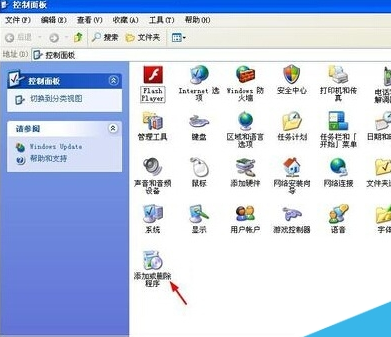
控制面板“添加或删除程序”打不开解决方法一:注册表法
打开“注册表编辑器”,展开分支“HKEY_CURRENT_USER\Software\Microsoft\Windows\CurrentVersion\Policies\Explorer”,删除“DisallowCpl”,注销后重新登录
控制面板“添加或删除程序”打不开解决方法二:组策略法
在“开始→运行”中键入“gpedit.msc”,打开“组策略”,依次展开“用户配置→管理模板→控制面板→添加/删除程序”,双击“删除‘添加/删除程序’程序”项,在弹出窗口中勾选“启用”即可。
控制面板“添加或删除程序”打不开解决方法三:重新注册3个组件
regsvr32mshtml.dll
regsvr32shdocvw.dll-i
regsvr32shell32.dll–i
在使用WINDOWS系统时,有时候会出现点击添加删除程序系统没有反应的情况,也就是无法打开添加删除程序,那么这时可以依次执行以下命令:
regsvr32appwiz.cpl
regsvr32mshtml.dll
regsvr32jscript.dll
regsvr32msi.dll
regsvr32"c:\programfiles\commonfiles\system\oledb\oledb32.dll"
regsvr32"c"\programfiles\commonfiles\system\ado\msado15.dll"
regsvr32mshtmled.dll
regsvr32shdocvw.dll-i
regsvr32shell32.dll-i
关于控制面板点击“添加或删除程序”无反应的解决方法就介绍到这里,如果用户在使用电脑的过程中也出现“添加或删除程序”问题的话,不妨按照教程的方法来解决吧
以上就是小编为各位带来的控制面板“添加或删除程序”打不开解决方法,希望对你有所帮助
下一篇:技嘉主板怎么样 技嘉主板好用吗






